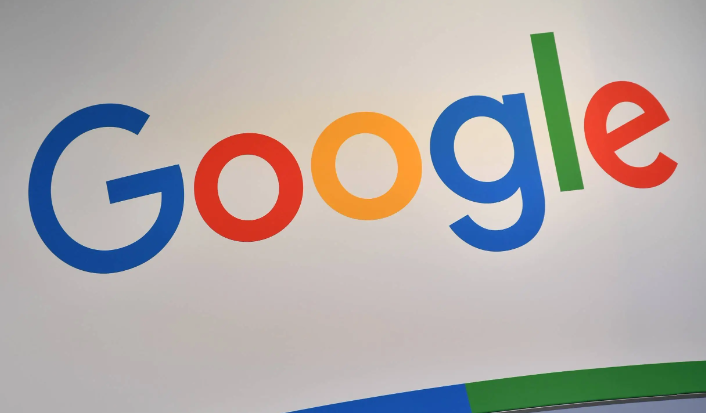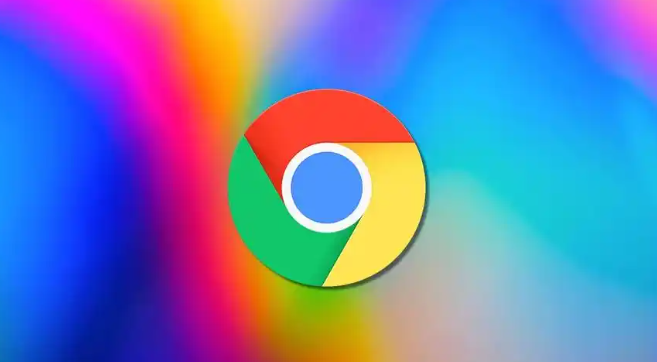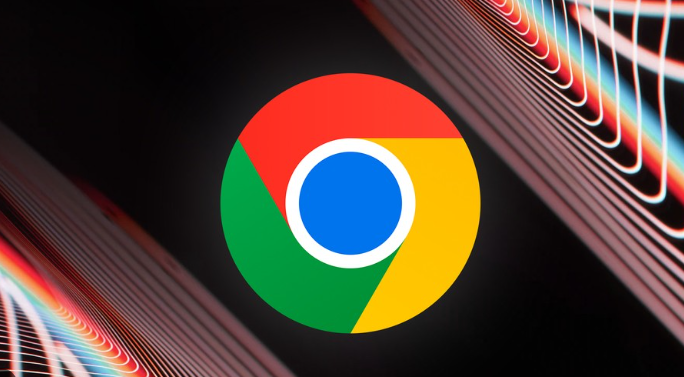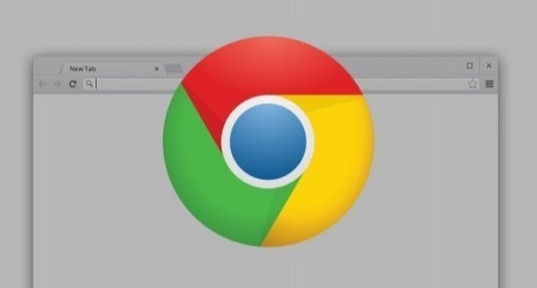谷歌浏览器插件如何设定自定义执行规则
时间:2025-07-10
来源:谷歌浏览器官网

一、通过扩展管理页面配置基础权限
1. 进入扩展管理:点击右上角三个竖点图标,选择“更多工具” > “扩展程序”,找到目标插件。
2. 查看并调整权限:点击插件下方的“详情”按钮,取消非必要权限(如位置信息、浏览历史等),仅保留核心功能所需权限,提升安全性和性能。
3. 保存并重启:修改后点击“保存”,部分插件需重启浏览器使设置生效。
二、使用脚本类插件创建自动化规则
1. 安装支持脚本的插件:例如“Tampermonkey”或“Greasemonkey”,用于注入自定义JavaScript代码。
2. 编写执行规则:
- 点击插件图标,新建脚本,设置匹配URL(如`https://example.com/*`)。
- 在脚本中定义操作,例如自动填充表单:
javascript
document.getElementById("username").value = "your_name";
- 保存后访问目标页面,规则自动触发。
三、利用特定插件设置复杂规则
1. 安装URL Rule插件:从官网下载解压,进入扩展程序页面加载离线文件。
2. 添加规则:
- 点击插件图标,输入目标URL(如`https://shop.example.com/cart`)。
- 设置动作类型(如“重定向到” `https://pay.example.com` 或“阻止加载”)。
- 保存规则后,访问匹配页面时自动执行对应操作。
四、自定义快捷键与指令
1. 安装Custom Search Engines插件:在Chrome应用商店搜索并安装。
2. 配置快捷指令:
- 点击插件图标,选择“Add New”。
- 输入名称(如“快速翻译”)、关键字(如`fy`)、执行URL(如`https://translate.google.com/?sl=auto&tl=zh-CN&text=%s`)。
- 在地址栏输入`fy 要翻译的内容`,直接跳转翻译结果。
五、高级场景:拦截请求与修改响应
1. 使用Requestly插件:适用于开发调试,拦截API请求并修改返回数据。
2. 设置拦截规则:
- 打开插件,添加目标URL(如`https://api.example.com/data`)。
- 选择“修改响应”,将返回值替换为自定义JSON(如`{"status":"test"}`)。
- 保存后刷新页面,插件自动替换接口数据。
通过以上方法,可灵活设定谷歌浏览器插件的自定义执行规则,满足自动化操作、权限控制及个性化需求,适用于开发、测试及日常效率提升场景。